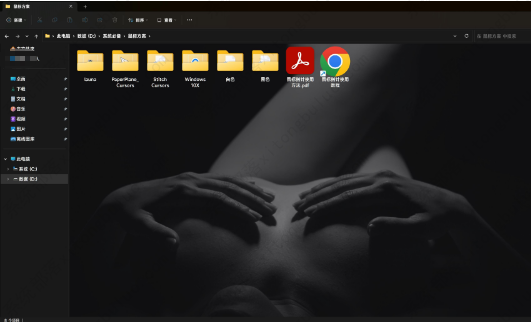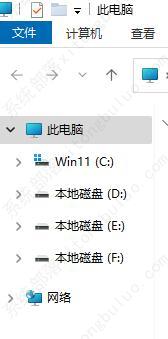去除win11资源管理器中的主文件夹方法分享!
最近有用户问怎么去除windows11中的主文件夹,刚好我也是一个不喜欢这个的,下面小编就为大家带来两种方法,用户可以根据自己的需求选择!
去除win11资源管理器中的主文件夹方法
方法一:
利用注册表regedit,进入[HKEY_CLASSES_ROOT\CLSID\{F874310E-B6B7-47DC-BC84-B9E6B38F5903}\ShellFolder],
首先修改ShellFolder权限,高级中将system修改为everyone,
然后将administrators设置为可读写,设置好后,再修改“Attributes”=dword:a0600000,修改好后,将权限再改回来,再搜索 {F874310E-B6B7-47DC-BC84-B9E6B38F5903},也就是[HKEY_CLASSES_ROOT\Wow6432Node\CLSID\{f874310e-b6b7-47dc-bc84-b9e6b38f5903}\ShellFolder]下的 Attributes“=dword:a0600000,同样要修改权限,当然可以先将win11资源管理器主文件夹下的其它6个文件夹先通过鼠标右键取消固定,修改好后,任务进程中重启资源管理器,看看修改的效果。
方法二:
如果你觉得修改权限太麻烦,
可以先把“[HKEY_CLASSES_ROOT\CLSID\{F874310E-B6B7-47DC-BC84-B9E6B38F5903}\ShellFolder]” 和 “[HKEY_CLASSES_ROOT\Wow6432Node\CLSID\{f874310e-b6b7-47dc-bc84-b9e6b38f5903}\ShellFolder]” 这两项从注册表中导出,
然后编辑两项中的“Attributes”=dword:a0100000都改成“Attributes”=dword:a0600000 ,保存后用Dism++直接导入,重启!
相关文章
- Win11的Xbox怎么卸载?Win11完全卸载Xbox Game Bar教程
- Win11 23H2怎么退回之前版本?Win11 23H2回退22H2版本教程
- Win11 23H2怎么更新?Win11 23H2更新方法
- 检查Windows更新没有出现Win11 23H2?解决没收到Win1123H2推送
- Win11打开任务管理器卡顿怎么办?Win11打开任务管理器缓慢的解决方法
- Win11系统更新卡住怎么办?Win11更新系统卡住的解决方法
- Win11获取管理员权限最新的方法
- Win11如何启用administrator账户
- Win11如何将右下角图标全部显示?Win11任务栏显示所有图标的方法
- 如何优化Win11资源管理器的搜索功能?
- 惠普星BookPro14锐龙版一键重装系统Win11教程图解
- Win11提示使用过期或不安全的TLS设置的解决方法
- Win11初始化电脑时出现问题怎么解决
- Win11重置此电脑的两种方法
- Win11管理员账户删不掉的解决方法
- 新手如何给电脑重装系统Win11-新手用U盘重装系统Win11的教程
热门教程
win11关闭windows defender安全中心的四种方法
2Win11如何关闭Defender?Windows11彻底关闭Defender的3种方法
3win10不显示视频缩略图的两种解决方法
4win10关闭许可证即将过期窗口的方法
5win11任务栏怎么显示网速?win11任务栏显示实时网速的方法
6win11怎么切换桌面?win11切换桌面的四种方法
7win11忘记pin无法开机的三种最简单办法
8安装NET3.5提示0x800f0950失败解决方法
9Win11移动热点不能用怎么办?移动热点不工作怎么办?
10Win11如何打开预览窗格?Win11显示预览窗格的方法
装机必备 更多+
重装教程
大家都在看